Эквайринговый терминал — это устройство, которое считывает банковские карты и принимает безналичную оплату. О настройке эквайрингового терминала для работы с TL: WebPMS рассказали в инструкции «Как настроить интеграцию с эквайринговым терминалом через ККМ-сервер».
В этой статье рассмотрим процесс проведения оплаты или возврата при работе с эквайринговым терминалом.
Оформление платежа
Для оформления платежа перейдите в карту бронирования в шахматке → вкладка «Счета и платежи» → кнопка «Действие» → «Оформить платеж».
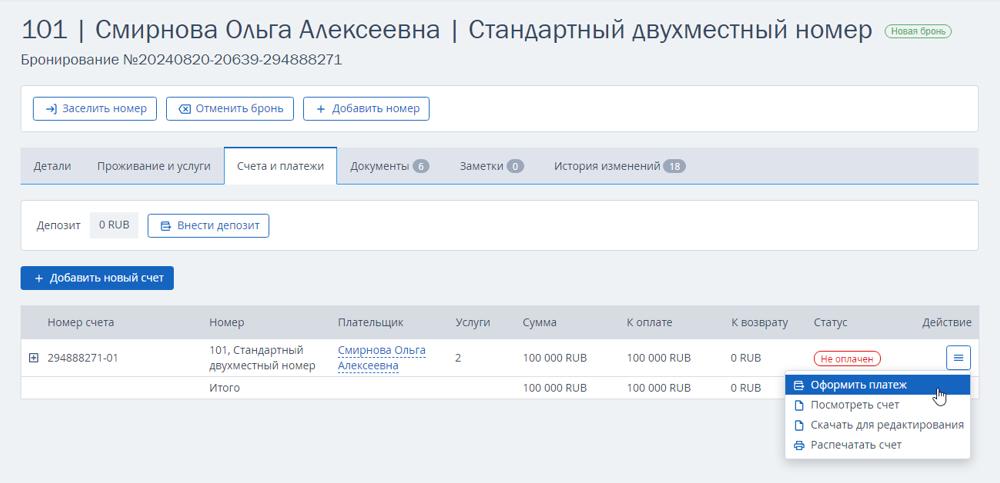
Ниже рассмотрим несколько вариантов проведения оплаты.
Как провести оплату по терминалу и напечатать кассовый чек
1. В пункте «Способ оплаты» выберите «Картой через терминал».
2. В пункте «Терминал» выберите терминал для проведения оплаты.
3. Поставьте галочку «Печатать чек».
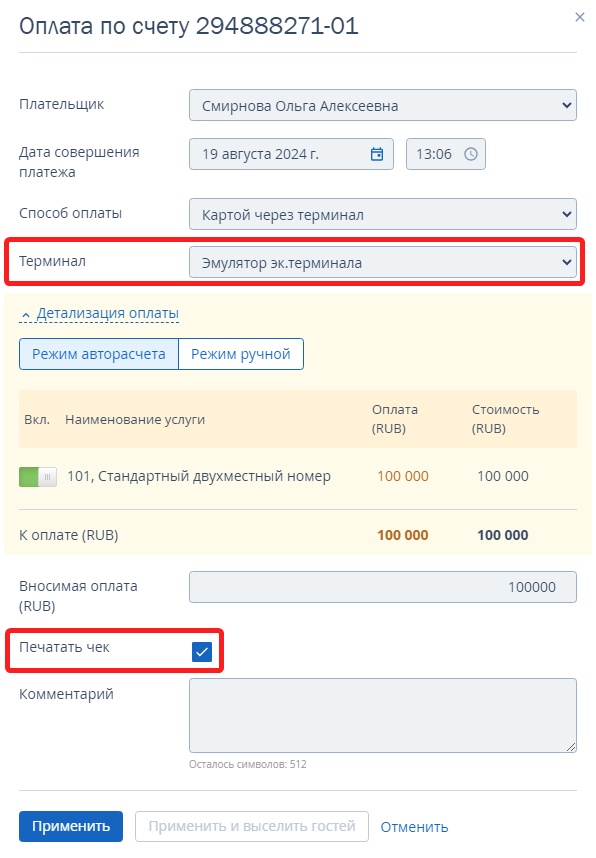
Как провести оплату по терминалу без печати кассового чека
1. В пункте «Способ оплаты» выберите «Картой через терминал».
2. В пункте «Терминал» выберите терминал для проведения оплаты.
3. Уберите галочку «Печатать чек».
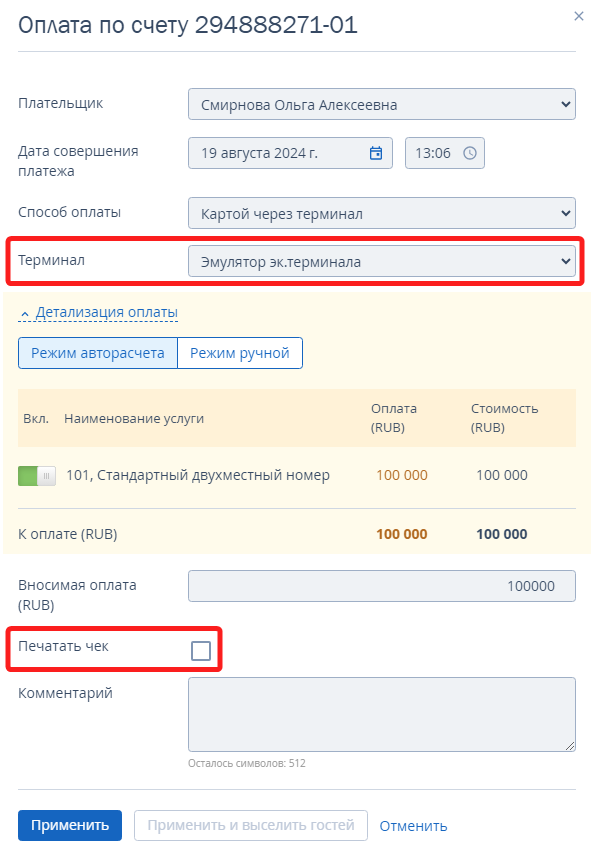
Как напечатать кассовый чек без проведения оплаты через терминал
1. В пункте «Способ оплаты» выберите «Картой через терминал».
2. В пункте «Терминал» выберите «Без терминала».
3. Поставьте галочку «Печатать чек».
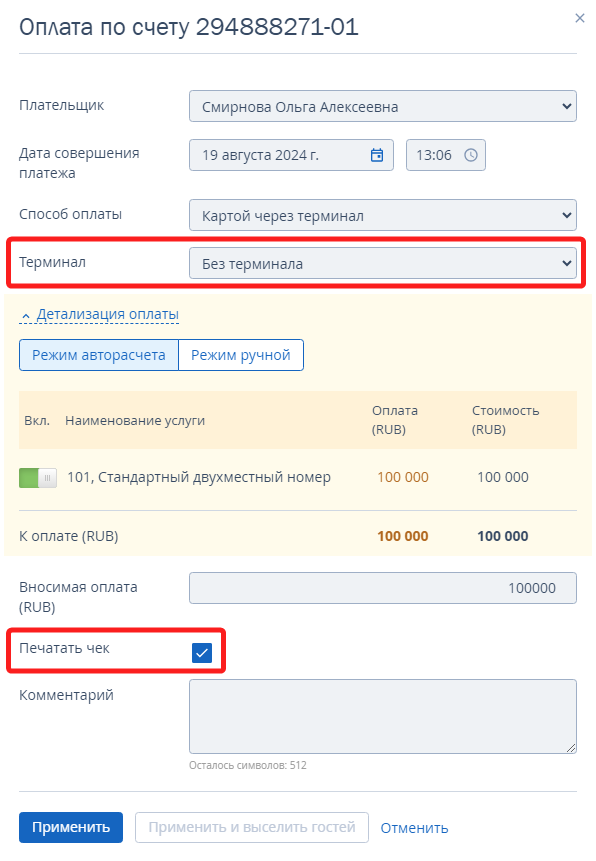
Как провести оплату только для шахматки без печати кассового чека и команды на терминал
1. В пункте «Способ оплаты» выберите «Картой через терминал».
2. В пункте «Терминал» выберите «Без терминала».
3. Уберите галочку «Печатать чек».
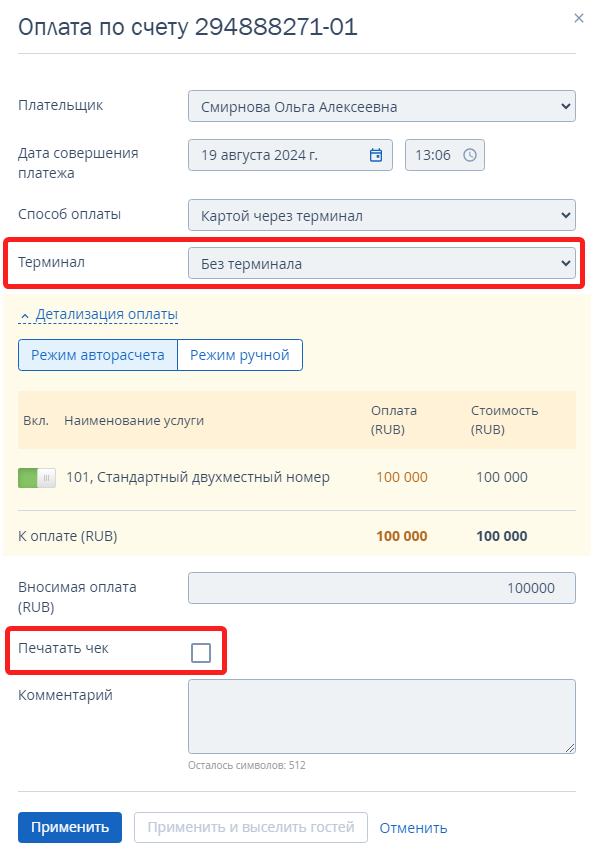
Оформление возврата
Для оформления возврата перейдите в карту бронирования в шахматке → вкладка «Счета и платежи» → кнопка «Действие» → «Оформить возврат».
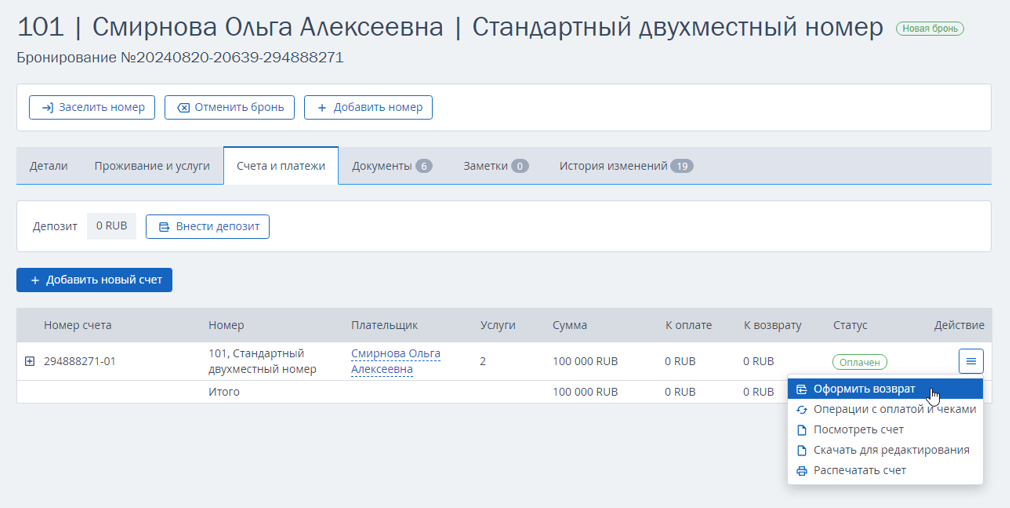
Обратите внимание. В шахматке при возврате нет возможности выбрать «Терминал» или «Без терминала» и отдельно проводить операции c печатью чека или возврат через терминал. Команда на терминал отправляется сразу вместе с печатью чека.
Ниже рассмотрим несколько вариантов проведения возврата.
Как провести возврат через терминал с печатью чека
При проведении возврата поставьте галочку «Печатать чек».
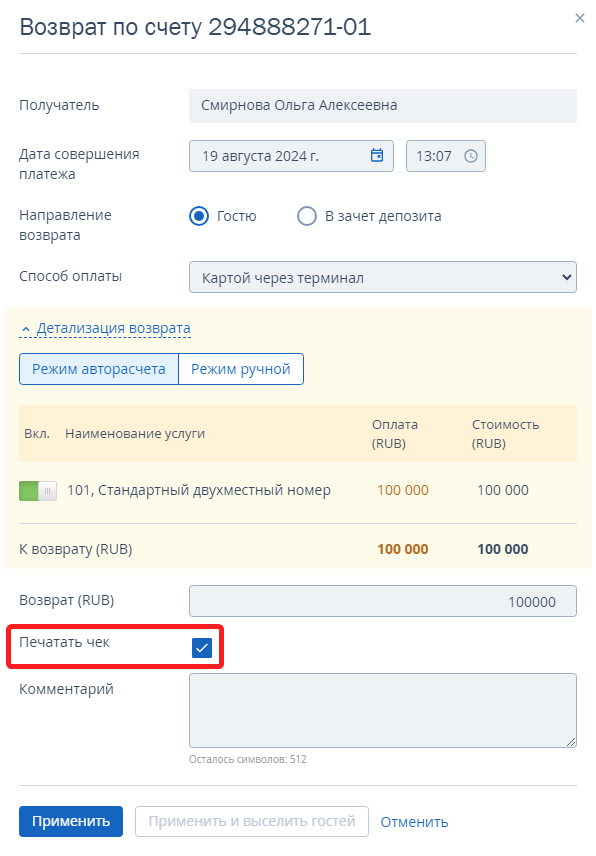
Как провести возврат только для шахматки
При проведении возврата уберите галочку «Печатать чек».
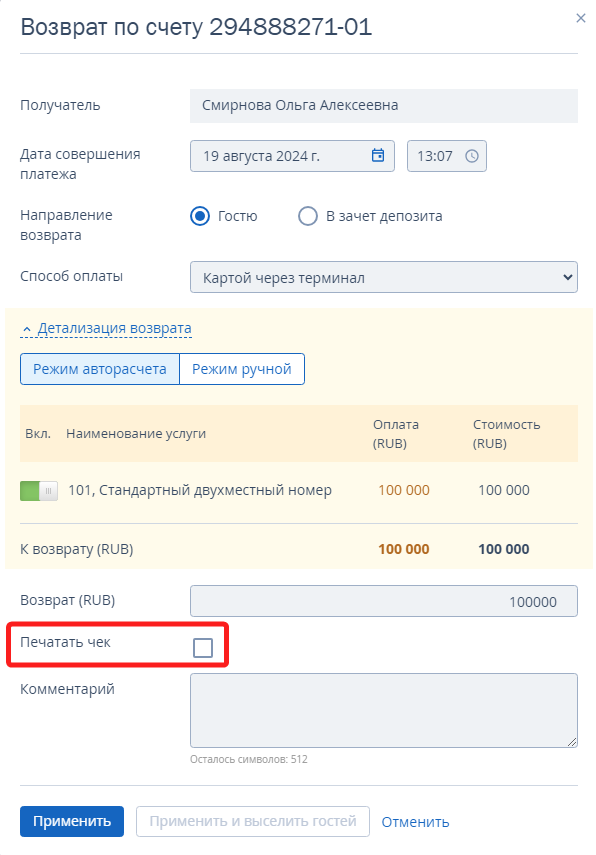
Как провести возврат без печати кассового чека
Провести возврат через терминал без печати чека возможно только напрямую из ККМ-сервера.
1. Перейдите в ККМ-сервер.
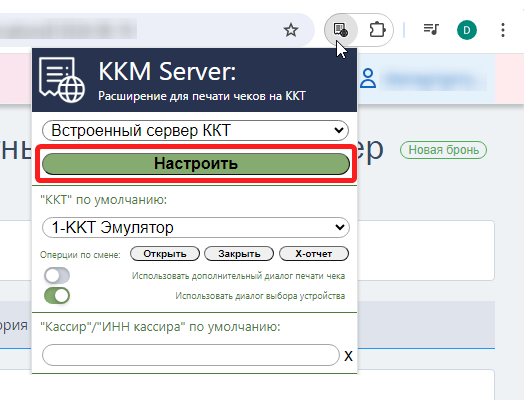
2. Перейдите на вкладку «Оплата картой» и нажмите на название терминала в списке оборудования.
3. В пункте «Операция по терминалу» выберите «Вернуть платеж по платежной карте». Далее в пункте «Идентификатор транзакции» введите номер RNN — он есть на эквайринговом чеке и в истории операций в ККМ-сервере.
4. Нажмите кнопку «Выполнить команду».
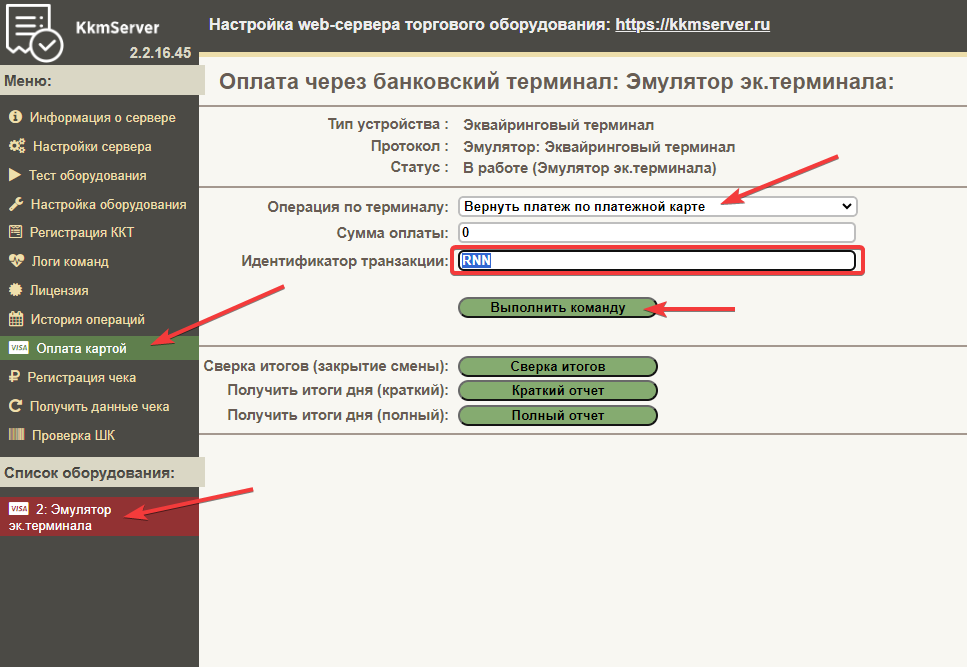
Как напечатать чек на возврат без проведения возврата через терминал
1. Перейдите в ККМ-сервер.
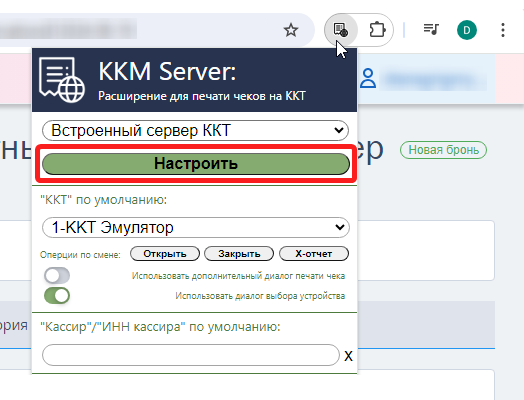
2. Перейдите на вкладку «Настройка оборудования». В списке оборудования кликните на кассу — ККТ.
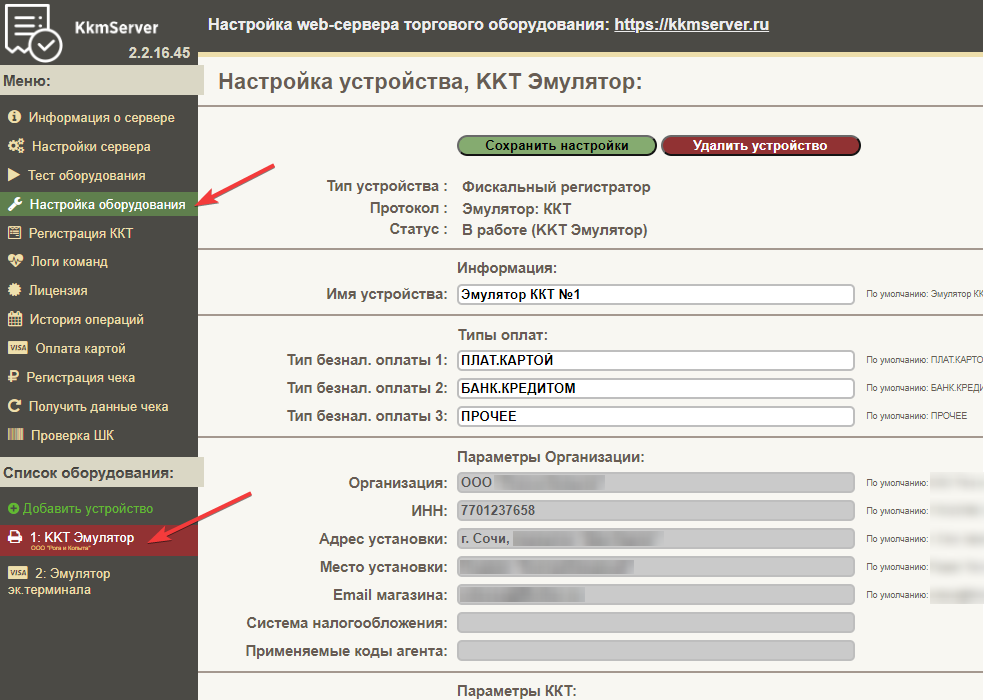
3. В пункте «Использовать эквайринг» выберите «Без эквайринга». Сохраните изменения.
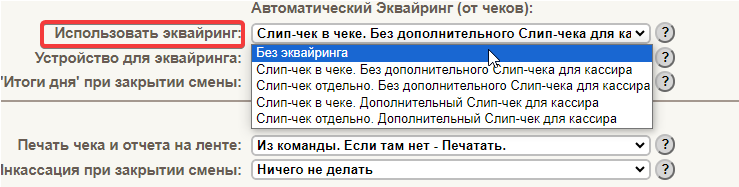
Теперь при проведении возврата в шахматке с печатью чека, команда на терминал не уйдет и будет только печать чека возврата через ККТ.
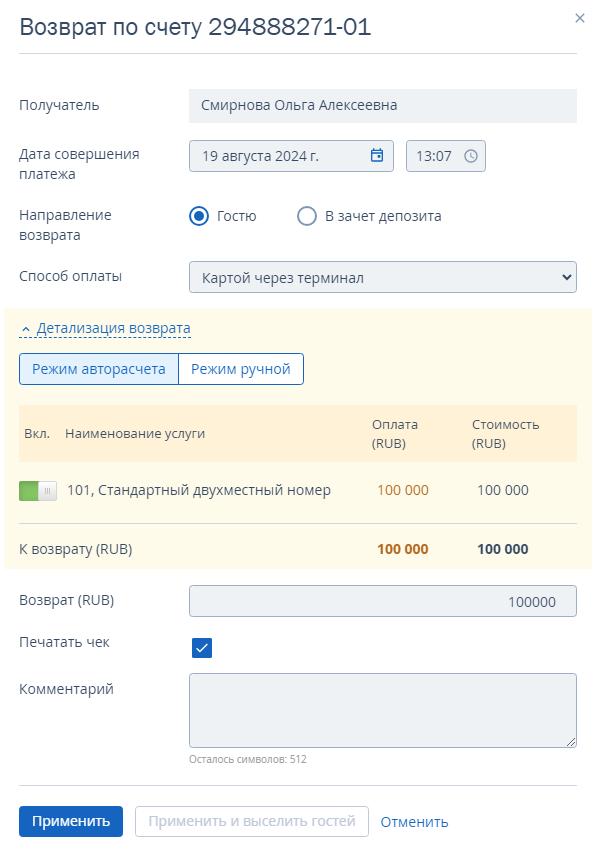
4. После проведения возврата вернитесь в настройки ККМ-сервера. В пункте «Использовать эквайринг» выберите «Слип-чек в чеке. Без дополнительного Слип-чека для кассира» и сохраните изменения.
Примечание: можно указать любое значение, кроме «Без эквайринга», но наиболее распространенный пункт — «Слип-чек в чеке. Без дополнительного Слип-чека для кассира».
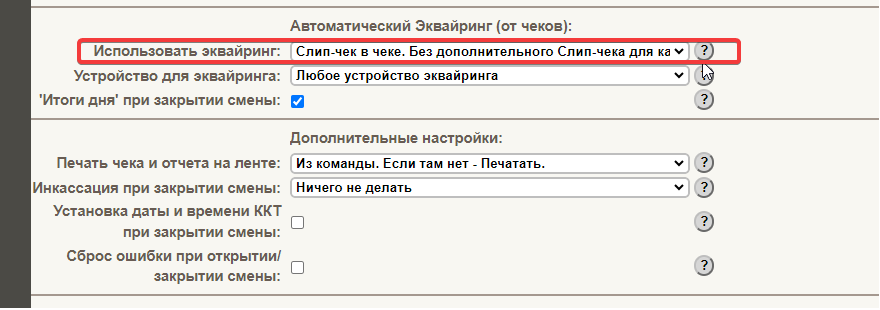
Как проверить, что операция прошла
Иногда при проведении операции — оплата или печать чека, — статус операции в ККМ-сервере и в шахматке расходится. Это может быть из-за обрыва связи или по другим причинам.
В предыдущих главах мы рассказали все возможные варианты корректировки.
Как проверить, что операция прошла:
1. Напечатать Х-отчет и отчет по терминалу.
2. Посмотреть историю операций в ККМ-сервере на вкладке «История операций».
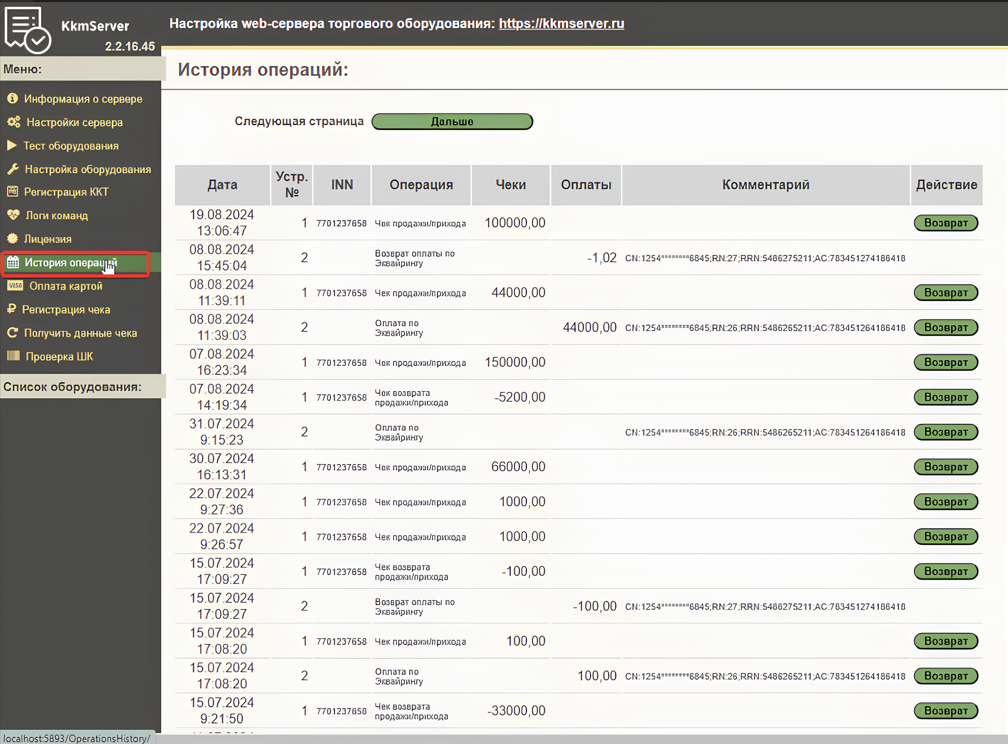
3. Средство размещения имеет личный кабинет ОФД. Там отображается информация по всем фискализированным кассой чекам.
4. В личном кабинете банка, который предоставляет эквайринговый терминал. Там есть информация по оплате и возвратам.
